Officescan新增个人例外
前沿文档安全管理系统-管理员使用手册[风雷版]
![前沿文档安全管理系统-管理员使用手册[风雷版]](https://img.taocdn.com/s3/m/417fa525bd64783e09122bec.png)
前沿文档安全管理系统[风雷版]管理员使用手册2011年4月1.说明 -------------------------------------------------------------------------------------------------------------------- 41.1产品概要----------------------------------------------------------------------------------------------------- 41.2使用范围----------------------------------------------------------------------------------------------------- 42.产品安装-------------------------------------------------------------------------------------------------------------- 43.功能使用说明 ------------------------------------------------------------------------------------------------------- 53.1控制端设置 ------------------------------------------------------------------------------------------------- 53.1.1控制端登陆--------------------------------------------------------------------------------------- 53.1.2控制端界面说明 --------------------------------------------------------------------------------- 63.1.3我的工作台---------------------------------------------------------------------------------------- 73.1.3.1系统公告 --------------------------------------------------------------------------------- 73.1.3.2 消息中心 -------------------------------------------------------------------------------- 93.1.3.3我的申请 ------------------------------------------------------------------------------- 103.1.3.3.1 文档权限申请 -------------------------------------------------------------- 103.1.3.3.2 文档解密申请 -------------------------------------------------------------- 113.1.3.3.3 计算机离线申请 ----------------------------------------------------------- 123.1.3.3.4 邮件外发申请 -------------------------------------------------------------- 133.1.3.4 我的审批 ------------------------------------------------------------------------------ 133.1.3.4.1 文档权限申请审批-------------------------------------------------------- 133.1.3.4.2 文档解密申请审批-------------------------------------------------------- 153.1.3.4.3 计算机离线申请审批 ---------------------------------------------------- 153.1.3.4.4 邮件外发申请审批-------------------------------------------------------- 163.1.3.5我的帐号 ------------------------------------------------------------------------------- 163.1.3.5.1 个人信息--------------------------------------------------------------------- 173.1.3.5.2 密码修改--------------------------------------------------------------------- 183.1.4 安全策略 ---------------------------------------------------------------------------------------- 183.1.4.1 基础配置 ------------------------------------------------------------------------------ 183.1.4.1.1 受控应用配置 -------------------------------------------------------------- 183.1.4.1.2文档密级管理 --------------------------------------------------------------- 193.1.4.2 策略配置 ------------------------------------------------------------------------------ 193.1.4.2.1部门策略配置 --------------------------------------------------------------- 193.1.4.2.2 文档单独授权管理----------------------------------------------------------- 233.1.4.3安全管理 --------------------------------------------------------------------------------- 243.1.4.3.1手动离线注册 ------------------------------------------------------------------ 243.1.4.3.2 计算机扫描加解密----------------------------------------------------------- 253.1.4.3.2.1 扫描文件后辍管理-------------------------------------------------- 253.1.4.3.2.2 计算机扫描任务列表----------------------------------------------- 253.1.4.3.3 卸载密码管理 ----------------------------------------------------------------- 273.1.4.4 匿名用户安全管理-------------------------------------------------------------------- 273.1.5 系统设置------------------------------------------------------------------------------------------ 273.1.5.1 基本配置--------------------------------------------------------------------------------- 273.1.5.1.1 系统全局参数配置----------------------------------------------------------- 273.1.5.1.2 水印配置------------------------------------------------------------------------ 303.1.5.1.3 邮件发送服务配置----------------------------------------------------------- 333.1.5.1.4 许可证管理--------------------------------------------------------------------- 343.1.5.2 人员配置管理 -------------------------------------------------------------------------- 353.1.5.2.1 部门及用户管理------------------------------------------------------------ 353.1.5.2.2 角色管理------------------------------------------------------------------------ 473.1.5.2.3 批量导入用户和部门 ----------------------------------------------------- 493.1.5.2.4 用户同步------------------------------------------------------------------------ 503.1.5.3 计算机配置管理 ----------------------------------------------------------------------- 513.1.5.3.1计算机管理 --------------------------------------------------------------------- 513.1.5.4 系统集成配置 -------------------------------------------------------------------------- 563.1.5.4.1同步用户数据源配置 -------------------------------------------------------- 563.1.5.4.2同步用户认证源配置 -------------------------------------------------------- 583.1.5.5 申请审批配置 -------------------------------------------------------------------------- 593.1.5.5.1全局审批参数配置------------------------------------------------------------ 593.1.5.5.2部门审批参数配置------------------------------------------------------------ 663.1.5.5.3审批例外规则管理------------------------------------------------------------ 703.1.6日志审计 ------------------------------------------------------------------------------------------ 783.2客户端使用---------------------------------------------------------------------------------------------- 79 3.2.1 文件加密------------------------------------------------------------------------------------- 79 3.2.1.1 自动加密 ------------------------------------------------------------------------- 793.2.1.2 手动加密 ------------------------------------------------------------------------- 81 3.2.2 文件申请------------------------------------------------------------------------------------- 81 3.2.2.1 文件解密申请 ------------------------------------------------------------------- 813.2.2.2 文件借阅申请 ------------------------------------------------------------------- 833.2.2.3 邮件申请 ------------------------------------------------------------------------- 84 3.2.3 托盘 ------------------------------------------------------------------------------------------- 853.2.4 客户端离线---------------------------------------------------------------------------------- 87 3.2.4.1 手动离线 ------------------------------------------------------------------------- 873.2.4.2 自动离线 ------------------------------------------------------------------------- 87 3.2.5 文件授权-------------------------------------------------------------------------------------------------- 88 3.2.5.1 客户端右键授权---------------------------------------------------------------- 881.说明1.1产品概要1)前沿风雷文档加密软件(V6)分为服务端与客户端;2)产品的策略设置使用B/S结构,客户端设计为C/S结构;3)前沿风雷文档加密软件(V6)服务端支持“前沿文档安全管理系统”V4.6与“前沿风雷文档加密软件”V6客户端连接使用;4)前沿风雷文档加密软件(V6)主要功能包括“服务器系统设置、动态水印设置、用户集成同步、多类型数据库连接、计算机用户集中管理、WEB审批、审批规则设置、安全策略设置、日志管理、客户端升级管理、消息中心、系统监控、虚拟打印黑白名单设置、进程黑白名单设置、动态卸载密码、客户端扫描加解密、外发文档管理、离线管理等”;5)红色字体内容为未启用功能。
OfficeScan

• 13、选择“否,我不想参考”,点击“下一步”;
• 14、点击“下一步”,确认已完成完装前的配置,继续;
• 15、点击“下一步”,继续;
• 16、分别在相应的项中输入相应的激活码,点击“下一 步”; • [标准防毒]激活码: • 在[损害清除]激活码:
• 17、选择“安装企业客户机防火墙”,单击“下一步”;
• • • •
扫描处理措施:
• 选择“使用activeaction根据文件类型推荐的处理措施” • 并且勾选“清除前先备份文件”
客户机-扫描选项-实时扫描设置:
• • • • • • 勾选“启用实时扫描” 扫描目标中,勾选“扫描传入和传出文件” 勾选“使用IntelliScan – 所有基本文件类型” 勾选“扫描压缩文件:要扫描的层数设定为2” 勾选“启用例外列表” 勾选“扫描引导区(不适用Windows 2003/XP/2000/NT客 户机)” • 勾选“扫描间谍软件/灰色软件”
打包安装方法
• 1.请执行 ClnPack.exe (您可以在OfficeScan Server上的 \PCCSRV\Admin\Utility\ClientPackager\ 找到). 2.请选择您要在哪种操作系统下执行安装程序 (Windows 95/98/ME 或 是 NT workstation /2000 Professional) 3.选择是要 Install 或是 Update (如果您是要在已经装好OfficeScan 工 作站软件的机器上进行病毒码或是扫描引擎更新的动作,请选择Update) 4.请在Source字段点选"...",切换到OfficeScan Server安装的目录 (Pccsrv)并选择ofcscan.ini这个文件
officescan功能文档

趋势科技防毒墙网络版OfficeScan功能文档一、趋势科技网络版杀毒软件OfficeScan产品展示二、趋势科技防毒墙网络版OfficeScan产品简介趋势科技OfficeScan™集成了趋势“云安全”技术中的Web信誉技术(WRT),对被访问URL的安全等级实时进行评估,阻止对高风险URL地址的访问,在Web威胁到达之前予以拦截,是综合性的企业网络安全解决方案,它将多种安全特性集成在一个高可管理的工具包中,能够阻止或控制由病毒爆发、网络蠕虫爆发、非法入侵等导致的网络威胁。
OfficeScan™针对Microsoft Windows平台提供全面的安全保护,其保护对象涵盖了网络服务器(32 位或64 位的Windows Server系统)、台式机和笔记本电脑、平板电脑和个人数字助理等。
趋势科技OfficeScan™提供两种版本的产品供企业选择:∙客户端(Client)版本—针对Windows 2000 Pro / XP/Vista客户端操作系统提供保护∙客户端/服务器(Sever)版本—在针对客户端保护的基础上,同时提供对Windows2000/2003/2008 服务器、高级服务器、数据中心版本的保护三、趋势科技防毒墙网络版OfficeScan产品功能一览综合性恶意代码防护趋势科技OfficeScan™以实时防护方式,阻止文件类和网络类的病毒(Virus)、蠕虫(Worm)、特洛伊木马病毒(Trojan)、间谍软件(Spyware)、黑客工具(Hacker Tools)等各种恶意代码进入系统。
Web信誉技术(WRT)增强通过位置识别功能,防毒墙网络版可以根据客户端计算机的位置执行正确的Web信誉技术策略。
Web信誉技术通知消息中现在包括指向趋势科技Web信誉查询系统的链接。
此系统提供被阻止的URL的详细信息,并允许用户向趋势科技发送Web信誉反馈。
新版本还支持Web信誉技术的代理服务器认证。
也可以在Web控制台上输入一组代理服务器认证凭证,支持HTTP代理服务器。
Office2007办公应用创建和删除联系人信息

Office2007办公应⽤创建和删除联系⼈信息
Office2007办公应⽤创建和删除联系⼈信息
在Outlook中可以直接在联系⼈视图中新建联系⼈信息,也可以打开邮件将发件⼈添加到联系⼈中,还可以将其他⽂件导⼊到Outlook的联系⼈⽂件夹中。
当不再需要某个联系⼈信息时,则可以将其删除。
1.创建联系⼈信息
若要创建联系⼈信息,⽤户可以通过以下⼏种⽅法进⾏创建:
●直接创建
在导航窗格中选择【联系⼈】窗格,单击⼯具栏中的【新建】下拉按钮,执⾏【联系⼈】命令,即可弹出【未命名-联系⼈】窗⼝。
在该窗⼝中,分别输⼊联系⼈的姓名、单位、部门等信息,并单击【动作】组中的【保存并关闭】按钮,如图11-32所⽰。
图11-32 直接创建联系⼈
双击【联系⼈】窗格的空⽩处,也可以打开【未命名-联系⼈】窗⼝。
⽤户也可以单击【保存并新建】下拉按钮,执⾏【保存并新建】命令,继续添加新的联系⼈。
执⾏【保存并新建】下拉列表中的【同⼀单位的新联系⼈】命令,将不保存联系⼈信息,并可继续输⼊相关联系⼈的信息。
在【显⽰】组中,还有其他⼀些按钮,其具体功能如表13-4所⽰:
表13-4 【显⽰】组各选项作⽤
在Outlook中,⽤户也可以像使⽤Internet 邮箱⼀样,将发件⼈信息添加到联系⼈列表中。
要将发件⼈信息存到联系⼈列表,必须打开收到的邮件。
在打开的邮件窗⼝中,右击发件⼈地址,执⾏【添加到Outlook联系⼈】命令,即可在打开的窗⼝中编辑联系⼈信息,如图13-33所⽰。
批量许可服务中心用户指南

分配订阅 ............................................................................................................................................................................. 47 分配多个订阅 ................................................................................................................................................................... 49 删除订阅者 ........................................................................................................................................................................ 51 使用发货情况搜索 .......................................................................................................................................................... 52 查看订阅摘要 ................................................................................................................................................................... 53
如何在Word中设置文档保护和权限控制
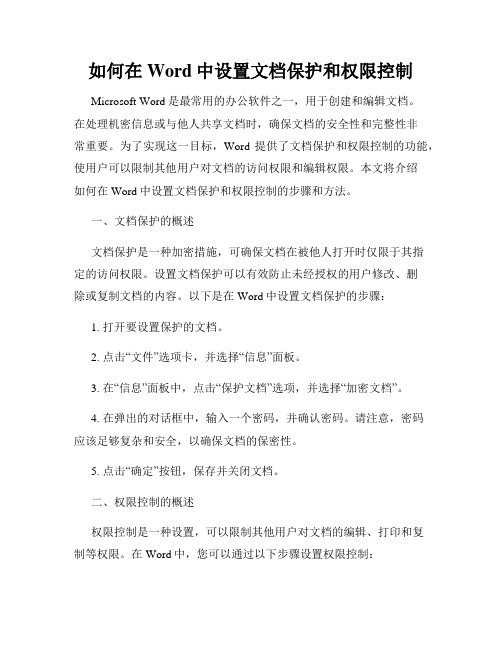
如何在Word中设置文档保护和权限控制Microsoft Word是最常用的办公软件之一,用于创建和编辑文档。
在处理机密信息或与他人共享文档时,确保文档的安全性和完整性非常重要。
为了实现这一目标,Word提供了文档保护和权限控制的功能,使用户可以限制其他用户对文档的访问权限和编辑权限。
本文将介绍如何在Word中设置文档保护和权限控制的步骤和方法。
一、文档保护的概述文档保护是一种加密措施,可确保文档在被他人打开时仅限于其指定的访问权限。
设置文档保护可以有效防止未经授权的用户修改、删除或复制文档的内容。
以下是在Word中设置文档保护的步骤:1. 打开要设置保护的文档。
2. 点击“文件”选项卡,并选择“信息”面板。
3. 在“信息”面板中,点击“保护文档”选项,并选择“加密文档”。
4. 在弹出的对话框中,输入一个密码,并确认密码。
请注意,密码应该足够复杂和安全,以确保文档的保密性。
5. 点击“确定”按钮,保存并关闭文档。
二、权限控制的概述权限控制是一种设置,可以限制其他用户对文档的编辑、打印和复制等权限。
在Word中,您可以通过以下步骤设置权限控制:1. 打开要设置权限控制的文档。
2. 点击“文件”选项卡,并选择“信息”面板。
3. 在“信息”面板中,点击“保护文档”选项,并选择“限制编辑”。
4. 在弹出的对话框中,选择想要设置的权限控制选项,例如“限制格式和编辑”、“只读”、“只读加密”等。
5. 根据需要,您还可以选择添加密码来限制对文档的编辑权限。
输入密码后,确认并保存更改。
三、其他权限控制选项除了基本的文档保护和权限控制功能,Word还提供了其他一些高级的权限控制选项,以满足更复杂的需求。
这些选项包括:1. 配置编辑权限:您可以选择特定的用户或用户组,并为其分配不同的编辑权限。
例如,您可以允许某些用户进行修改和编辑,而其他用户仅具有只读权限。
2. 限制格式变更:您可以选择限制用户对文档中的格式进行更改。
趋势科技防毒墙客户机与服务器版产品介绍

趋势科技防毒墙客户机与效劳器版–OfficeScan趋势科技的OfficeScan网络版防病毒产品将治理,配置与部署的功能集中到效劳器端〔Officescan效劳器端〕。
透过Officescan效劳器端的Web接口的治理主控台,治理人员能够从网络上的任何地点,来治理和设置全公司的防毒策略〔每一台计算机都安装了Officescan客户端防病毒软件〕,同时也能迅速响应各种紧急事件。
1.1、产品功能●整合性的计算机平安防护软件:趋势科技防毒墙网络版OfficeScan能够提提供计算机防病毒,防火墙,IDS以及防间谍软件、Web平安评估等平安防护功能,给予计算机最完整的平安防护。
●业界领先的Web平安评估效劳〔WebReputationServices〕:趋势科技防毒墙网络版OfficeScan能对客户机上网扫瞄的Web站点进行平安评估,实时保卫客户机不受恶意网站的威胁。
●完全支持WindowsVista操作系统:趋势科技防毒墙网络版OfficeScan完全支持WindowsVista,同时通过“CertifiedforWindowsVista〞认证。
●远程/本地自动往除系统DCS〔DamageCleanupService〕:趋势科技防毒墙网络版OfficeScan自动往除系统DCS可远程往除终端系统中感染的病毒,客户端也可本地执行此功能,快速处理由于恶意程序感染系统文件、产生效劳、进程、或修改注册表而导致防毒软件无法往除病毒的现象,有效的解决了治理员面对大面积病毒感染而逐一往除病毒的难题。
●增加Rootkit侦测技术●抵御间谍软件和其他类型灰件的侵害:防毒墙网络版下载间谍软件/灰件特征码文件以保卫您的计算机免受病毒之外各种潜在威胁〔包括广告软件和间谍软件〕的侵害。
防毒墙网络版能够扫描和往除间谍软件和其他灰件,就像能够扫描和往除客户计算机上的病毒一样。
特定的应用程序和文件可能被防毒墙网络版视为间谍软件或灰件,但您仍然盼看答应客户机保留它们。
FengOffices说明手册

“笔记”、“文档”模块,都提供了“评论”的功能,这又是一个有助于协作的功能。 通过结合 Feng Office 的笔记、文档功能,基本上就满足了项目团队对于文件资源的分享、 交换以及交流反馈的需求,提高了团队的效率。
后记
Feng Office 作为一套基于网络的项目协作系统,通过“笔记”、“文档”、“任务” 等模块,解决了项目管理过程中的人员管理、成果管理及项目协作的问题;同时,由于其开 源的性质,可以免费获得,其友好的用户界面和操作方式,便于学习和部署。
一、安装环境: php+apache+ mysql 是必要条件。
FengOffice 需要一个 Web 服务器(推荐 Apache2.0 及以上,经试用 IIS 5.0 也可以)、 PHP(5.0 及以上版本)、Mysql(推荐支持 InnoDB)。
相关网址: * PHP : / * MySQL : / * Apache : /
二、安装 1. 下载 FengOffice /web/community/downloads.php, 实际上 fengoffice 的源码是存放在 网站上的。 2. 解压并上传(或复制)到 Web 服务器上。如 www 下的 FengOffice 文件夹中 3. 在浏览器的地址栏输入地址指向 FengOffice/public/install 目录,遵循安装提示可 在几分钟内安装好 FengOffice。 一路点击“next”,第三步,如果你的 MySQL 不支持 InnoDB,请选择 MySIAM。 最后设置一下管理员信息并点 submit 提交。 最后在浏览器地址栏中输入地址如:http://127.0.0.1/fengoffice/index.php,就会出 现登录界面,输入刚才创建的用户名和密码就可以用管理员账户登录了,进入后你可首先进 行添加用户等系统管理。 安装 fengoffice 的时候注意文件夹的属性;MySQL 数据库用户和数据库的创建;初始 管理员用户的命名。
